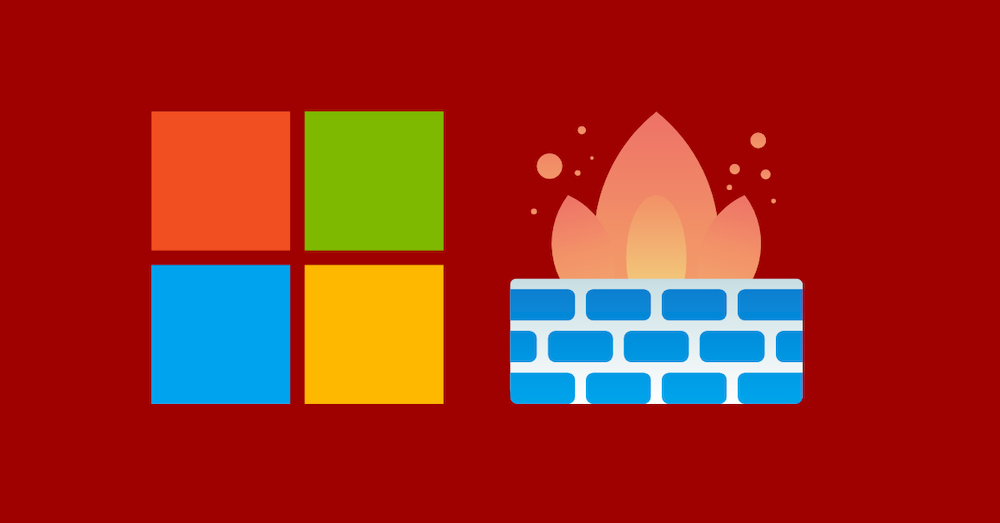
Làm như thế nào để chặn kết nối internet của phần mềm hay game nào đó trên máy tính Windows 10, 7, 8? Đây là câu hỏi mà nhiều người đặt ra khi muốn vô hiệu hóa kết nối internet của ứng dụng mà không biết cách để thực hiện ra sao. Dưới đây hãy cùng Tuong.Me tìm hiểu cách giải quyết vấn đề này nhé.
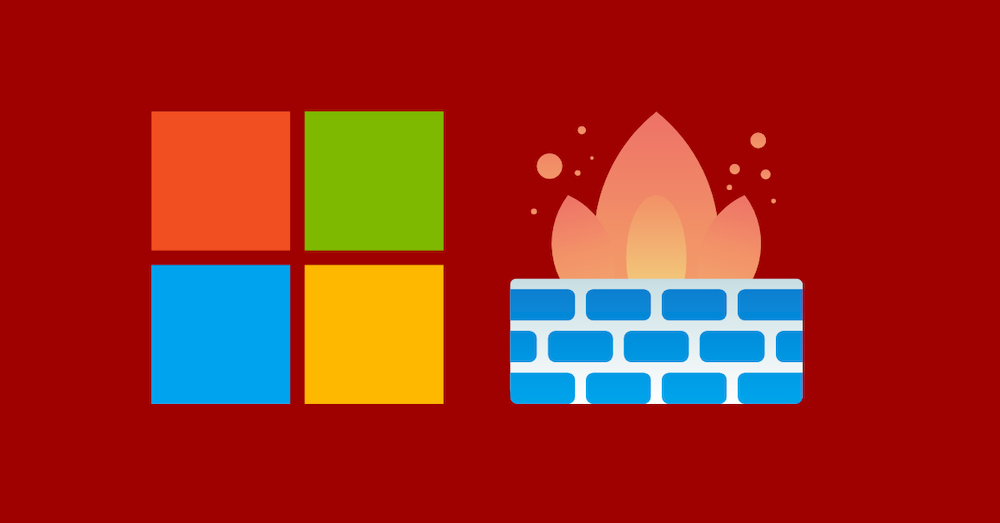
Giới thiệu cách chặn ứng dụng kết nối Internet bằng Firewall
Nhiều người dùng thường lên mạng than phiền rằng con (em) họ chơi game quá nhiều và mong muốn có thể chặn kết nối mạng của game đó để chúng không chơi được nữa. Hay có sử dụng một phần mềm mà nghi ngại về tính an toàn của phần mềm đó và muốn chặn nó kết nối internet để tăng khả năng bảo mật. Vậy đâu là giải pháp?
Như chúng ta đã biết, bảo mật là một vấn đề quan trọng khi chúng ta sử dụng máy tính và truy cập Internet. Bên cạnh việc sử dụng các phần mềm diệt virus, thì Windows cũng có sẵn công cụ tường lửa Firewall để bảo vệ hệ điều hành khỏi các mối đe dọa và phần mềm độc hại. Tuy nhiên, tường lửa của Windows còn có chức năng khác là cho phép hoặc chặn truy cập internet vào một số ứng dụng nhất định. Trong khi các phần mềm, game khác vẫn có thể kết nối internet bình thường. Điều này đặc biệt hữu ích nếu bạn sử dụng các kết nối được đo lường.
Nếu bạn xem bất kỳ ứng dụng nào là nguy hiểm hoặc dễ bị tấn công thì bạn có thể chặn quyền truy cập vào mạng của ứng dụng đó. Trong bài viết này, chúng ta sẽ thực hiện chặn một ứng dụng truy cập Internet bằng việc sử dụng tường lửa Windows Firewall. Có 2 cách để thực hiện đó là thực hiện thủ công và sử dụng phần mềm chặn kết nối internet OneClickFirewall. Chúng ta sẽ cùng tìm hiểu chi tiết từng cách một.
Cách tắt kết nối mạng phần mềm bằng Firewall thủ công
Bước 1: Truy cập vào công cụ Windows Firewall with Advanced Security. Có cách để bạn có thể thực hiện đó là:
- Nhấn tổ hợp phím Windows + R để mở hộp thoại Run. Gõ vào nó dòng lệnh wf.msc và nhấn Enter để mở Windows Firewall with Advanced Security.
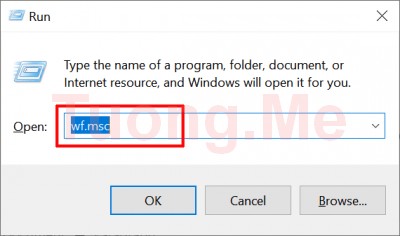
- Truy cập lần lượt vào Control Panel > Windows Firewall > Advanced Settings.
Bước 2: Ở cửa sổ Windows Firewall with Advanced Security, nhấn chọn vào Outbound Rules. Sau đó click chuột phải vào nó và chọn New Rule… để tạo cài đặt mới.
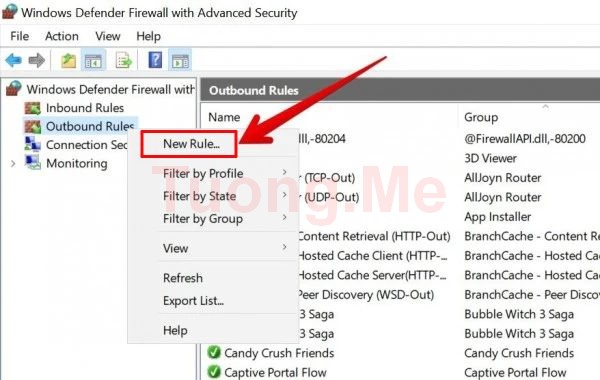
Bước 3: Cửa sổ thiết lập Outbound Rules mới hiện ra. Ở màn hình thiết lập đầu tiên các bạn click chọn vào Program rồi nhấn Next.
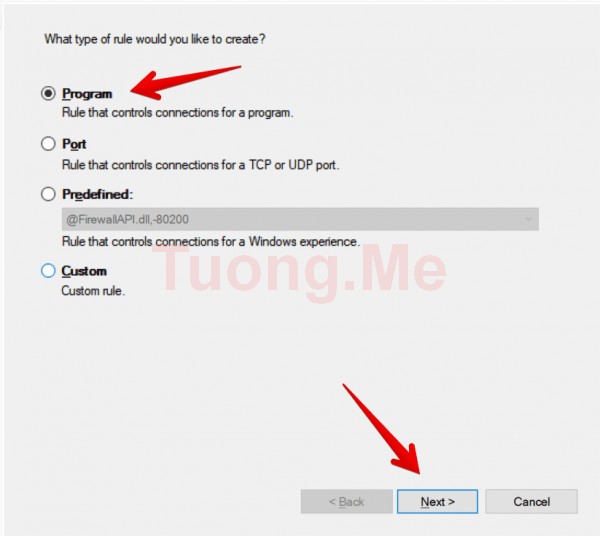
Bước 4: Tại đây có tùy chọn:
- All program. Nhấn vào đây để chặn tất cả các chương trình kết nối internet.
- This program path. Chặn kết nối internet của một chương trình tùy chỉnh.
Vì ở đây chỉ vô hiệu hóa kết nối mạng của một phần mềm hay game nhất định nên chúng ta sẽ chọn vào This program path. Sau đó nhấn vào Browse…. để trỏ đường dẫn đến file exe của ứng dụng đó. Nhấn Next để sang bước kết tiếp.
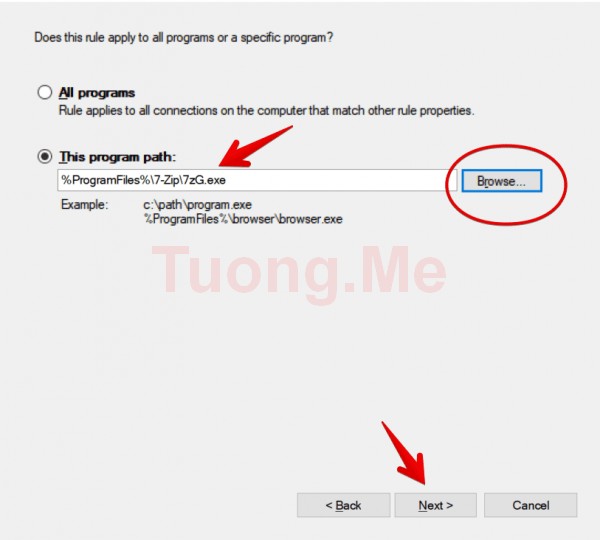
Bước 5: Tích chọn vào Block the connection và nhấn Next.
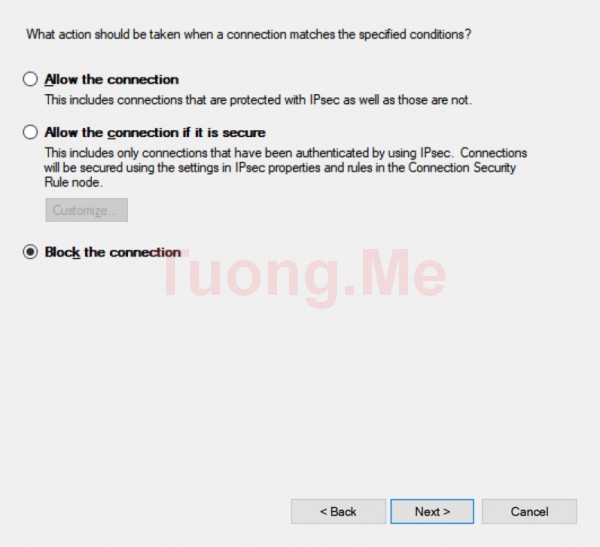
Bước 6: Check tích vào cả 3 ô Domain, Private và Public rồi nhấn Next.
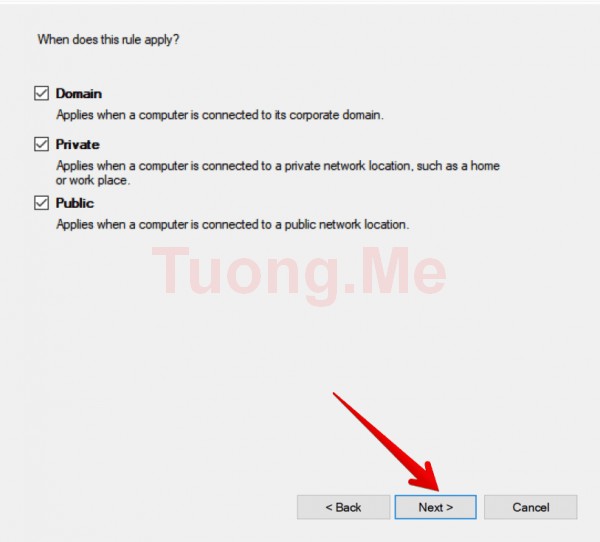
Bước 7: Viết tên và điền mô tả cho Outbound Rule và nhấn Finish để kết thúc quá trình.
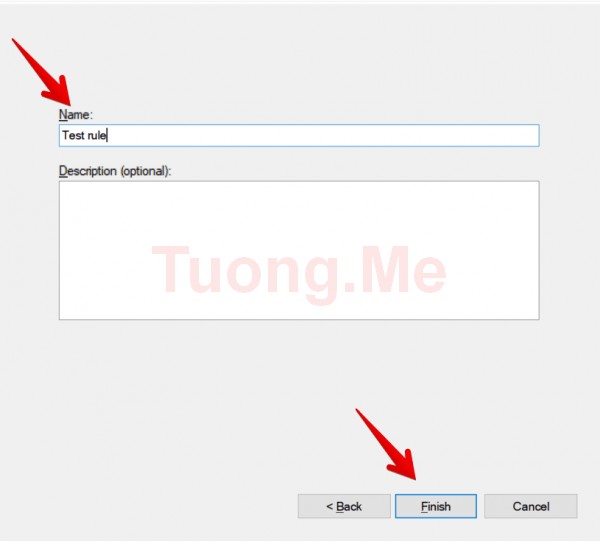
Bây giờ bạn sẽ thấy ứng dụng vừa tắt kết nối mạng sẽ không còn kết nối được nữa trong khi các ứng dụng khác vẫn sẽ sử dụng internet bình thường.
Để hủy chặn kết nối internet cho phần mềm, game thì bạn chỉ cần truy cập lại vào Windows Firewall with Advanced Security. Tìm đến Outbound Rule vừa tạo bên trên và nhấn chuột phải rồi Disable Rule hoặc Delete nó đi.
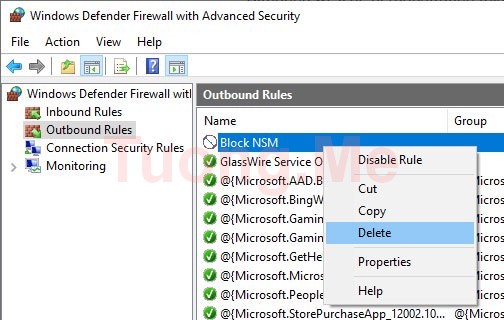
Cách này khá là đơn giản phải không nào các bạn, nhưng nếu bạn vẫn muốn thao tác nhanh hơn vậy thì hãy làm theo cách bên dưới.
Sử dụng phần mềm chặn kết nối internet OneClickFirewall
OneClickFirewall là phần mềm chặn ứng dụng kết nối Internet Win 7, 8, 10 nhỏ gọn và miễn phí. Thay vì thực hiện thao tác khá là dài như cách bên trên thì phần mềm này chỉ cần một click chuột để thực hiện. Và OneClickFirewall được phát triển bởi Winaero và vẫn hoạt động dựa trên tính năng tường lửa Firewall.
Link download phần mềm:
- Block Internet Access. Vô hiệu hóa kết nối internet của ứng dụng.
- Restore Internet Access. Bật lại khả năng kết nối internet của ứng dụng.
Để chặn kết nối mạng của một ứng dụng nào đó, ví dụ ở đây là Google Chrome các bạn chỉ cần nhấn chuột phải vào ứng dụng và chọn Block Internet Access. Còn nếu muốn khôi phục lại kết nối internet cho nó thì chỉ cần nhấn lại chuột phải và chọn Restore Internet Access. Quá đơn giản phải không nào! Chỉ cần một click là bạn đã thực hiện xong quá trình chặn và bỏ chặn.
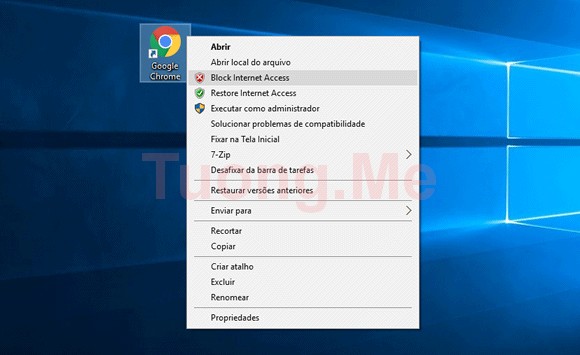
Lưu ý: nếu bạn gặp phải lỗi không chặn được kết nối internet bằng tường lửa thì khả năng cao là tường lửa trên máy tính bạn chưa được bật. Chúng ta có thể kiểm tra và bật tường lửa Firewall bằng cách:
- Truy cập vào Control Panel, ở phần View by các bạn chọn chế độ Large icons. Rồi nhấn chọn vào Windows Defender Firewall như hình.
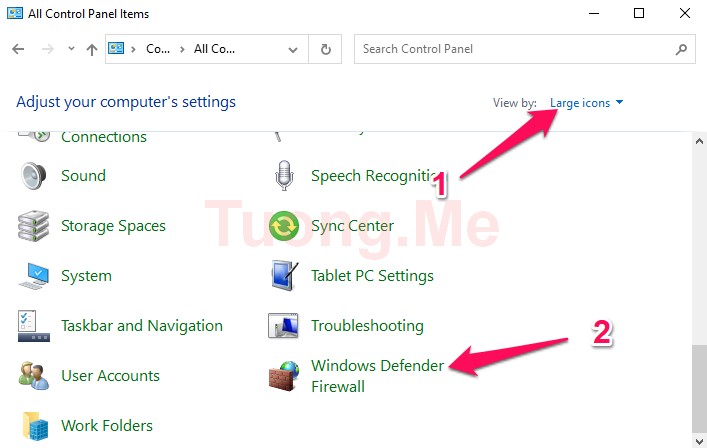
- Ở đây nếu bạn nhìn thấy biểu tượng tích xanh như hình dưới thì có nghĩa là Firewall đã được bật. Còn nếu hiệu dấu X đỏ thì bạn nhấn vào mục Change notification settings để bật nó lên.
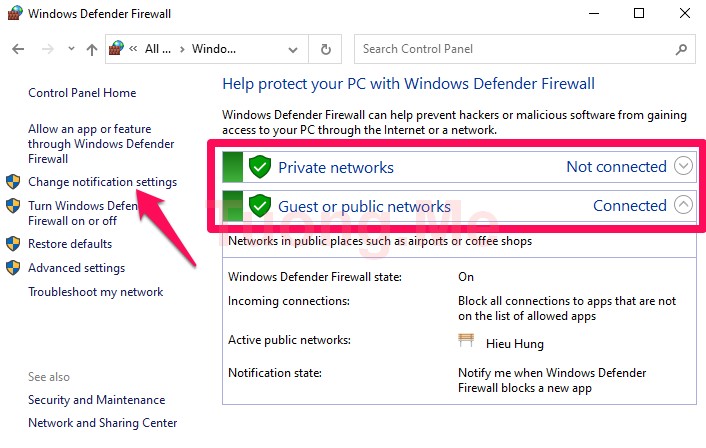
- Click chọn Turn on Windows Firewall ở 2 mục và nhấn OK để đồng ý.
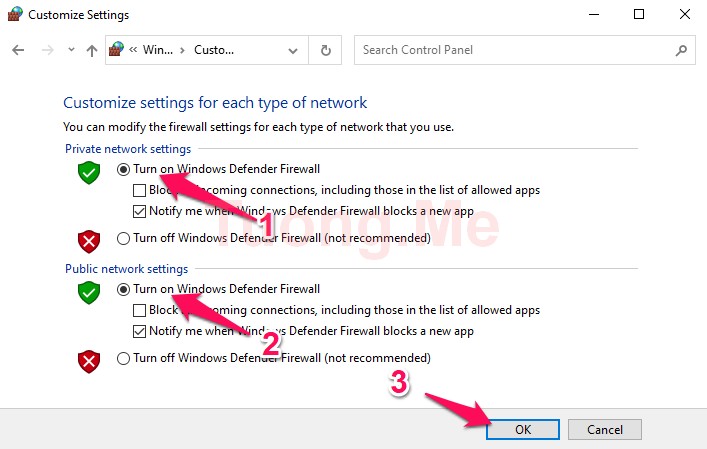
Chúc các bạn thành công!





Leave a Reply
Bạn phải đăng nhập hoặc đăng ký để bình luận.